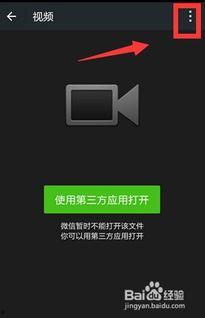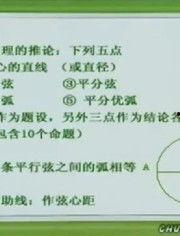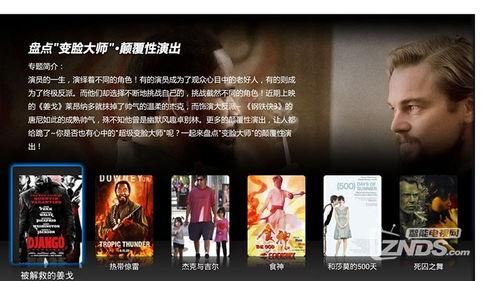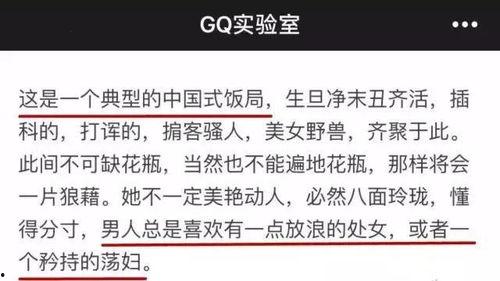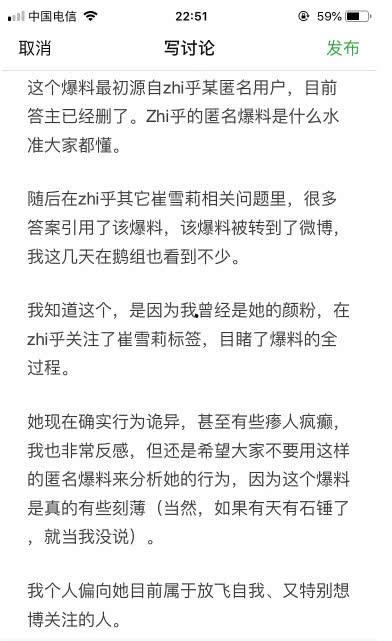亲爱的手机控们,你是否有过这样的时刻:想要记录下手机屏幕上的精彩瞬间,却又不知道如何操作?别急,今天就来手把手教你如何轻松录制苹果手机屏幕视频,让你的手机生活更加丰富多彩!
一、准备工作
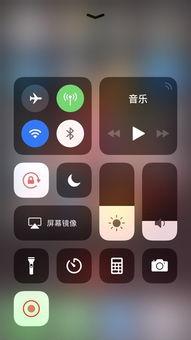
在开始录制屏幕视频之前,我们需要做一些准备工作:
1. 确保手机系统版本:目前,苹果手机录制屏幕视频需要iOS 11或更高版本。你可以通过设置>通用>关于本机>版本来查看你的手机系统版本。
2. 开启屏幕录制功能:在设置中找到控制中心,然后进入“自定义控制中心”,在这里找到“屏幕录制”并开启它。
3. 备份重要数据:录制屏幕视频可能会消耗一定的手机存储空间,所以建议在开始录制前备份重要数据。
二、录制屏幕视频
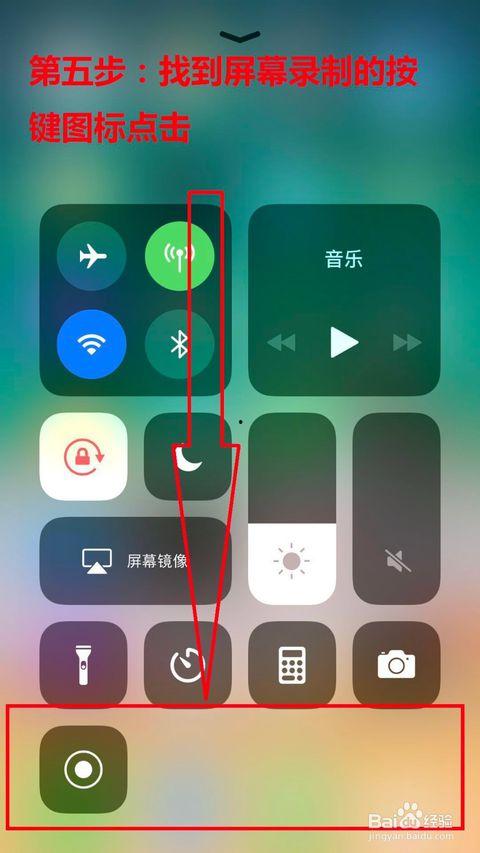
准备好了吗?接下来,我们就来一步步教你如何录制屏幕视频。
1. 打开控制中心:在屏幕底部向上滑动,打开控制中心。
2. 找到屏幕录制按钮:在控制中心中,你会看到一个圆形的录制按钮,它旁边有一个小圆圈,里面有一个小横杠,这就是屏幕录制按钮。
3. 点击录制按钮:点击这个按钮,屏幕上会出现一个倒计时,然后屏幕录制就开始了。
4. 操作手机屏幕:现在你可以自由操作手机屏幕,所有的操作都会被录制下来。
5. 结束录制:当你完成录制后,再次打开控制中心,点击屏幕录制按钮,或者直接在屏幕上长按录制按钮,屏幕上会出现一个“停止录制”的提示,点击它即可结束录制。
三、查看和编辑录制视频
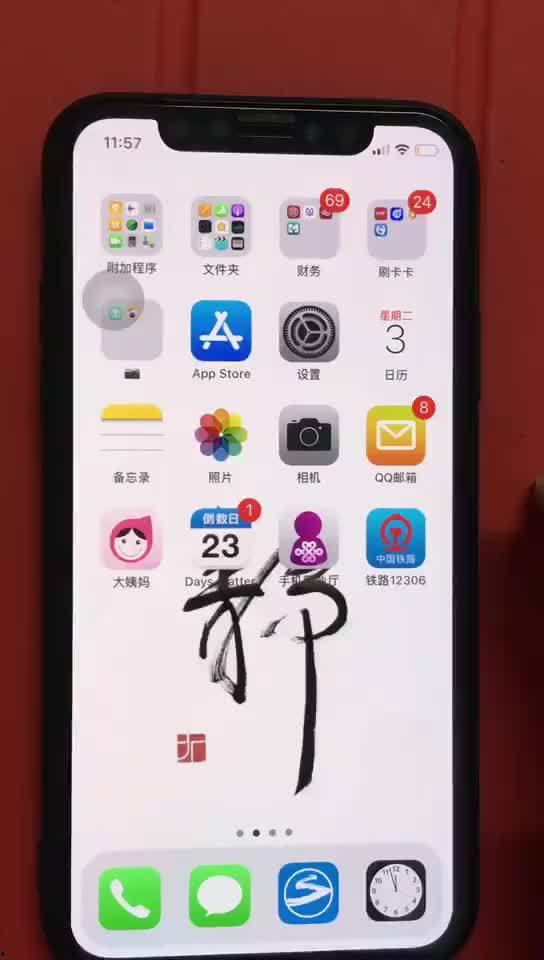
录制完成后,你可以通过以下步骤查看和编辑视频:
1. 找到录制视频:打开“相册”应用,找到“屏幕录制”相册,里面就是你刚刚录制的视频。
2. 编辑视频:点击视频,进入编辑界面,你可以进行剪辑、添加文字、添加音乐等操作。
3. 分享视频:编辑完成后,你可以通过微信、微博、抖音等社交平台分享你的屏幕录制视频。
四、注意事项
1. 避免误触:在录制过程中,尽量避免误触屏幕,以免影响录制效果。
2. 注意隐私:在录制屏幕视频时,请确保不会泄露个人隐私信息。
3. 合理使用:屏幕录制功能虽然方便,但也要合理使用,避免过度消耗手机电量。
通过以上步骤,相信你已经学会了如何录制苹果手机屏幕视频。现在,你可以尽情地记录生活中的精彩瞬间,与亲朋好友分享你的手机生活。快来试试吧!